Conception des rapports d'exploration amont
Afin de créer des définitions de rapport d'exploration amont, les gestionnaires de base de données peuvent créer des mappings de colonne, puis définir des régions explorables.
Considérations générales pour la conception de rapports d'exploration amont
Le rapport d'exploration amont que vous créez est associé à un cube dans la section Scripts de l'inspecteur de base de données.
Chaque définition de rapport d'exploration amont doit inclure un mapping de colonne et une région explorable. Vous pouvez éventuellement définir un mapping pour les paramètres d'exécution s'il existe une requête paramétrée dans la source de données qui fournit une connectivité aux données source externes pour vos rapports d'exploration amont.
Pour créer une définition de rapport d'exploration amont, vous devez être au moins gestionnaire de base de données.
Remarque :
Si la source de données pour le rapport d'exploration amont est connectée à Oracle Database, vous pouvez utiliser l'option Utiliser les tables temporaires pour améliorer les performances des requêtes ayant de nombreuses valeurs dans la clause SQL "IN".Vous pouvez également concevoir des rapports d'exploration amont pour accéder à des URL Web.
Définition des mappings de colonne pour les rapports d'exploration amont
Le mapping de colonne définit les colonnes de source externe à inclure dans le rapport, les dimensions Essbase avec lesquelles ces colonnes sont mappées et (éventuellement) une condition de filtre de génération/niveau indiquant le degré d'accès à fournir.
Pour bien comprendre les mappings de colonne, reportez-vous à Définition de rapport d'exploration amont.
Définissez des mappings de colonne :
-
Sur la page Applications, ouvrez l'application et le cube.
-
Sélectionnez Scripts dans le panneau de gauche.
-
Cliquez sur Rapports d'exploration amont.
-
Cliquez sur Créer et sélectionnez Source de données dans le menu.
-
Dans le champ Nom, ajoutez le nom du rapport.
-
Dans le champ Source de données, sélectionnez la source de données à utiliser.
-
Créez des mappings de colonne :
-
Sélectionnez les colonnes de la source de données externe à inclure dans le rapport.
-
Sélectionnez la dimension avec laquelle mapper chaque colonne.
-
Sélectionnez la condition de filtre des mappings ; par exemple, Niveau 0, Génération ou Aucun (pour le mapping de dimension).

-
Une fois que vous avez terminé, cliquez sur Régions explorables. Vous ne pouvez pas enregistrer la définition de rapport d'exploration amont sans définir de région, comme décrit dans Définition de régions explorables pour les rapports d'exploration amont.
-
Définissez des mappings de colonne :
-
Sur la page Applications, développez l'application.
-
Dans le menu Actions, à droite du nom du cube, cliquez sur Inspecter.
-
Dans l'inspecteur d'application, sélectionnez l'onglet Scripts.
-
Sélectionnez Rapports d'exploration amont.
-
Cliquez sur Créer et sélectionnez Source de données dans le menu déroulant.
-
Dans le champ Nom, ajoutez le nom du rapport.
-
Dans le champ Source de données, sélectionnez la source de données à utiliser.
-
Créez des mappings de colonne :
-
Sélectionnez les colonnes de la source de données externe à inclure dans le rapport.
-
Sélectionnez la dimension avec laquelle mapper chaque colonne.
-
Sélectionnez la condition de filtre des mappings ; par exemple, Niveau 0, Génération ou Aucun (pour le mapping de dimension).

-
-
Une fois que vous avez terminé, cliquez sur Régions explorables. Vous ne pouvez pas enregistrer la définition de rapport d'exploration amont sans définir de région, comme décrit dans Définition de régions explorables pour les rapports d'exploration amont.
Définition de régions explorables pour les rapports d'exploration amont
Définissez des régions explorables dans le cube Essbase pour l'accès à (l'exploration amont de) la source de données externe.
-
Une fois les mappings de colonne effectués, cliquez sur Régions explorables.
- Cliquez sur le signe Plus et choisissez l'une des méthodes suivantes :
- Cliquez deux fois sur la ligne vide et définissez la région à l'aide de la syntaxe de calcul : noms de membre et fonctions d'ensemble de membres.
- Cliquez sur l'icône de crayon pour ouvrir le sélecteur de région explorable, sélectionnez le membre à ajouter, cliquez avec le bouton droit de la souris, puis choisissez les options pour définir la région dans le menu.

-
Cliquez sur Enregistrer. Un message apparaît. Il indique si le rapport d'exploration amont a été mis à jour.

Exemples de régions explorables
Les exemples suivants montrent des régions explorables dans Smart View, mises en surbrillance en bleu.
Exemple 1
Pour définir une région explorable en haut des dimensions Market, Year et Scenario, du membre Sales et de tous les membres de niveau 1 de la dimension de produit, utilisez ce qui suit :
Market,Year,Scenario,Sales,@LEVMBRS(Product,1)
Lorsque vous explorez une feuille Smart View, la grille obtenue se présente sous cette forme :

Exemple 2
Afin de définir une région explorable pour les descendants de Market, utilisez ce qui suit :
@DESCENDANTS(Market)
Lorsque vous explorez une feuille Smart View, la grille obtenue se présente sous cette forme :

Exemple 3
Afin de définir une région explorable pour les membres de troisième génération de la dimension Product, en haut des dimensions Market, Year et Scenario, et du membre Sales, utilisez ce qui suit :
Market,Year,Scenario,Sales,@GENMBRS(Product,3)
Lorsque vous explorez une feuille Smart View, la grille obtenue se présente sous cette forme :
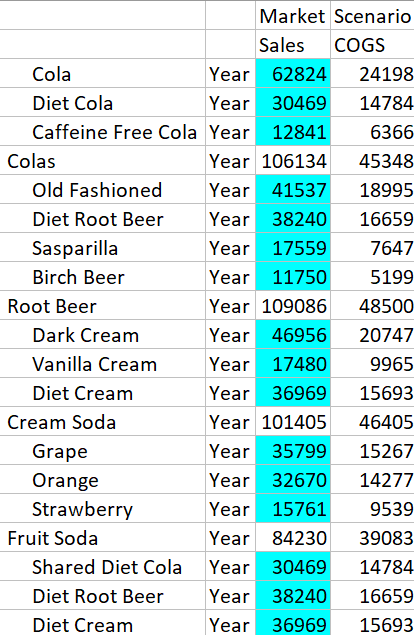
Implémentation de paramètres pour les rapports d'exploration amont
Pour donner encore plus de souplesse aux rapports d'exploration amont, vous pouvez concevoir l'exploration amont en vue de l'implémentation de paramètres.
Si vous êtes un gestionnaire de base de données ou un utilisateur doté d'un rôle supérieur, vous pouvez implémenter des requêtes de source de données paramétrées dans les rapports d'exploration amont.
Prérequis : un gestionnaire d'applications ou un utilisateur doté d'un rôle supérieur vous a fourni un accès à une source de données utilisant une valeur (par défaut) fixe, une variable de substitution ou une fonction externe définie par l'utilisateur en tant que paramètre.
Essbase détecte la valeur actuelle des paramètres à l'exécution et l'insère dans la requête générée par Essbase lors des explorations amont.
Dans la définition de rapport d'exploration amont, vous pouvez éventuellement ajouter un mapping de dimension, de génération et de niveau pour les paramètres d'exécution. Vous pouvez ainsi personnaliser davantage les résultats des rapports d'exploration amont basés sur le contexte de variable en cours.
Si vous souhaitez qu'Essbase construise des rapports d'exploration amont basés sur des variables dynamiquement, suivez ce workflow :
-
Implémentation de paramètres pour les sources de données dans la requête de source de données sous-jacente. Cette opération doit être effectuée par un gestionnaire d'applications ou un utilisateur doté d'un rôle supérieur.
-
Création d'une Définition de rapport d'exploration amont associée à la source de données.
-
Indication optionnelle de personnalisations d'exécution pour l'utilisation des paramètres, dans la définition de rapport d'exploration amont. Vous trouverez un exemple plus bas.
-
Test et validation du comportement attendu via l'exécution de rapports d'exploration amont et Débogage de l'exploration amont à l'aide du journal de plate-forme de serveur Essbase.
Paramètres d'exécution et fonctions définies par l'utilisateur
Les exemples de cas d'emploi suivants supposent ces prérequis :
-
Une fonction définie par l'utilisateur, getMonths, est définie dans le système source externe. La fonction renvoie une liste de mois séparés par des virgules.
-
La source de données utilisée pour la définition de rapport d'exploration amont est définie à l'aide d'une requête appelant la fonction getMonths, comme suit :
select * from SampleBasic where month in (getMonths(?))
Mapping de niveau 0 (récursif) d'un paramètre d'exécution
Dans la définition de rapport d'exploration amont, lorsque le paramètre d'exécution est lié à Year au niveau 0 :
![Onglet Paramètres d'exécution de la définition de rapport d'exploration amont. Paramètre : Param1. Variable : case cochée. Valeur : Sample.mnth. Dimension : Year. Liaison de génération : Level0 [Niveau] Onglet Paramètres d'exécution de la définition de rapport d'exploration amont. Paramètre : Param1. Variable : case cochée. Valeur : Sample.mnth. Dimension : Year. Liaison de génération : Level0 [Niveau]](img/GUID-624E8E4B-3E0A-4690-B440-73A3CCCC12C9-default.jpg)
si un utilisateur de Smart View effectue une exploration amont du membre Qtr1 de la dimension Year, le rapport d'exploration amont inclut Jan, Feb, Mar ; si un utilisateur de Smart View effectue une exploration amont de Year, le rapport d'exploration amont inclut Jan, Feb, Mar, Apr, May, Jun, Jul, Aug, Sep, Oct, Nov, Dec.
Mapping de génération d'un paramètre d'exécution
Dans la définition de rapport d'exploration amont, lorsque le paramètre d'exécution est lié à Year au niveau de la génération Quarter :
![Onglet Paramètres d'exécution de la définition de rapport d'exploration amont. Paramètre : Param1. Variable : case cochée. Valeur : Sample.mnth. Dimension : Year. Liaison de génération : Quarter [Génération] Onglet Paramètres d'exécution de la définition de rapport d'exploration amont. Paramètre : Param1. Variable : case cochée. Valeur : Sample.mnth. Dimension : Year. Liaison de génération : Quarter [Génération]](img/GUID-B39A03C6-E71A-4950-9250-1907B4461935-default.jpg)
si un utilisateur de Smart View effectue une exploration amont du membre de dimension Year, le rapport d'exploration amont inclut Qtr1, Qtr2, Qtr3 et Qtr4.
Remarque :
Vous ne pouvez pas définir une valeur de Dimension/Liaison de génération d'un paramètre d'exécution qui chevauche un mapping de colonnes. La requête générée dans ce cas est toujours un ensemble NULL.